
"ઘાતક ભૂલ" (જટિલ ભૂલ) રમત પ્લેટફોર્મ સ્ટીમ સૌથી સામાન્ય સમસ્યાઓ પૈકીની એક છે. એક નિયમ તરીકે, તેના દેખાવ અર્થ કે ક્લાઈન્ટ વધુ ઉપયોગ અશક્ય છે, પરંતુ ત્યાં ભૂલો છે જે ચિંતા ચોક્કસ રમતો માત્ર લૉન્ચ છે. તેમને દરેક દેખાવ માટે કારણો ધ્યાનમાં, અને કેવી રીતે તેમના દ્વારા થતી સમસ્યાઓ દૂર કરવા માટે.
વિન્ડોઝ 10 માં વરાળ નિર્ણાયક ભૂલો કારણો
"ઘાતક ભૂલ" સૂચના ત્યારે વરાળ અપડેટ ક્લાયન્ટ દ્વારા કાર્યક્રમ, નેટવર્ક નુકશાન સ્થાપન માટે અને અન્ય કારણો માટે પસંદગી ખોટું પાથ કારણે દેખાઈ શકે છે. દરેક સમસ્યા ઉકેલ છે, અને તેમને કેટલાક અંશે છે.કોઝ 1: અમાન્ય સ્થાપન પાથ
ભૂલ: "% Appname% માંથી ફોલ્ડર પાથ ચાલી શકતું નથી" આનો અર્થ એ થાય વરાળ સ્પષ્ટ પાથ શરૂ કરી શકતા નથી કે, કારણ કે તે અક્ષરો કે તે ASCII કોષ્ટકમાં શામેલ નથી સમાવેશ થાય છે. મેનેજરો, દશાંશ પ્રતિકો, વિરામચિહ્નો અને લેટિન મૂળાક્ષર અક્ષરો સમાવેશ થાય છે. રશિયન અક્ષરો ત્યાં સમાવેશ થતો નથી, તેથી જો તેઓ કે જે રીતે કાર્યક્રમ સ્થાપિત થયેલ છે રાખવામાં આવે છે, ત્યાં એક જોખમ છે કે તે ચાલુ ન કરશે.
આ સમસ્યા ઉકેલવા માટે, સોફ્ટવેર, અને પાવડર લેટિન અક્ષરો ફાઇલો પાથ પુનઃસ્થાપિત. ઉદાહરણ તરીકે, જો અગાઉ તેણે આ જેમ હતું:
સી: \ Program Files \ સ્ટીમ
હવે ફોલ્ડર હવે સ્થિત કરવામાં આવશે:
સી: \ Program Files (x86) \ સ્ટીમ
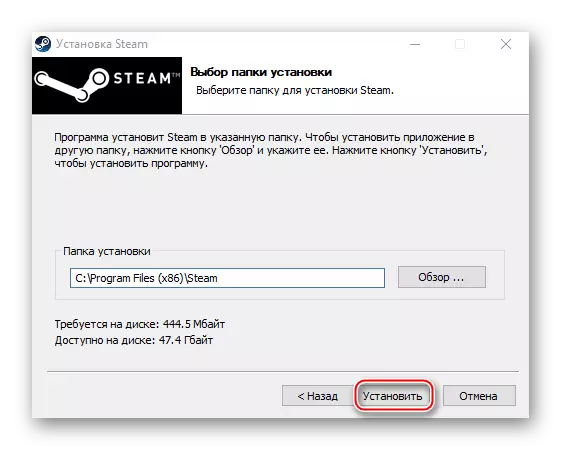
વરાળ \: C - શ્રેષ્ઠ વિકલ્પ રુટ ફોલ્ડર stima સ્થાપિત કરવા માટે છે. આ કિસ્સામાં, ડિસ્ક અક્ષર નથી.
વધુ વાંચો: સ્ટીમ પુનઃસ્થાપિત કેવી રીતે
કોઝ 2: સ્ટીમ અપડેટ દરમિયાન નિષ્ફળતા
તે બને છે કે જ્યારે તે શરૂ થાય છે તેને અપડેટ કરવા માટે શરૂ થાય છે, પરંતુ આ પ્રક્રિયા સંદેશ દ્વારા વિક્ષેપ આવે છે: "વરાળ અપડેટ કરવા તમારું ઑનલાઇન હોવું જરૂરી છે. કૃપા કરીને તમારું નેટવર્ક કનેક્શન પુષ્ટિ » . કાર્યક્રમ અપડેટ્સ પ્રાપ્ત નથી ત્યાં નેટવર્ક કનેક્શન છે. સૌ પ્રથમ, બ્રાઉઝર ખોલો અને ઇન્ટરનેટ કનેક્શન ઉપલબ્ધતા તપાસો. નેટવર્ક સાથે સમસ્યા ક્લાઈન્ટ જ છે, તો નીચે પ્રમાણે કરો:
- કાર્યક્રમ શૉર્ટકટ પર જમણું ક્લિક કરો અને "ગુણધર્મો" ખોલો.
- સુસંગતતા ટૅબ પર જાઓ. સુસંગતતા સ્થિતિ વિભાગમાં, અમે એક ટીક વિરુદ્ધ આઇટમ "સુસંગતતા સ્થિતિમાં કાર્યક્રમ ચલાવો", નીચે ઓપરેટિંગ સિસ્ટમ્સની યાદી ઉઘાડી અને પસંદ કરો "વિન્ડોઝ XP (અપડેટ પેક 2)" મૂકો.
- અમે આગામી "વ્યવસ્થાપક વતી આ કાર્યક્રમ ચલાવો", પછી ક્લિક કરો "લાગુ કરો" અને "ઓકે" બોક્સ મૂકો. અમે વરાળ ડાઉનલોડ કરવાનો પ્રયાસ કરો.



ક્યારેક ભૂલ સુસંગતતા સ્થિતિ બદલવા વિના, સંચાલક વતી ગુસ્સાવાળો શરૂ કરવા મદદ કરે છે.
સિસ્ટમ પ્રોક્સી સર્વરનો ઉપયોગ કરો છો, તો તે બંદરો જે સામાન્ય ક્લાઈન્ટ કામગીરી માટે જરૂરી છે અવરોધિત કરી શકો છો. તેથી, તેના અલગતા ભૂલ દૂર કરી શકો છો.
- શોધ આયકન પર ડાબી માઉસ બટન (એલકેએમ) પર ક્લિક કરો, સ્ટ્રિંગમાં ક્વેરી - "કંટ્રોલ પેનલ" દાખલ કરો અને જ્યારે એપ્લિકેશન, એલ.કે.એમ. સાથે તેના પર ક્લિક કરો, ત્યારે દેખાય છે.

આ પણ વાંચો: વિન્ડોઝ 10 સાથે કમ્પ્યુટર પર "કંટ્રોલ પેનલ" ખોલીને
- કૉલમ "વ્યૂ" માં, શિલાલેખ "કેટેગરી" સાથે બટનને દબાવો અને "નાનો આયકન્સ" પસંદ કરો.
- "બ્રાઉઝર ગુણધર્મો" વિભાગ પર જાઓ.
- "કનેક્શન્સ" ટેબમાં, નેટવર્ક સેટિંગ્સ પર જાઓ.
- "પ્રોક્સી સર્વર" બ્લોકમાં, "સ્થાનિક જોડાણો માટે પ્રોક્સી સર્વરનો ઉપયોગ કરો" ની બાજુમાં એક ટિક દૂર કરો. વધારામાં, સ્વચાલિત સેટઅપ એકમમાં "પરિમાણોની આપમેળે વ્યાખ્યા" વિકલ્પને બંધ કરો, કારણ કે આ ફંક્શન કોઈ ચોક્કસ પરિમાણો વિના પ્રોક્સીનું કારણ બની શકે છે, જેનો અર્થ એ છે કે ભૂલ હજી પણ પૉપ થઈ શકે છે. "ઑકે" પર ક્લિક કરો, કમ્પ્યુટરને ફરીથી પ્રારંભ કરો અને ક્લાયંટને પ્રારંભ કરવાનો પ્રયાસ કરો.




આ ભૂલને દૂર કરવા માટે અન્ય પદ્ધતિઓ માટે, વિન્ડોઝ અને એન્ટિ-વાયરસ સૉફ્ટવેરનું શટડાઉન છે, વાયરસ માટે સિસ્ટમને ચકાસીને, હોસ્ટ ફાઇલને બદલવું, રમત પ્લેટફોર્મ ફાઇલોને પુનઃપ્રાપ્ત કરો.

વધુ વાંચો:
જો સ્ટીમ ઇન્ટરનેટને જોતું નથી
શા માટે વરાળ નેટવર્કથી કનેક્ટ થતું નથી
કારણ 3: સ્ટીમ અપડેટ કરતી વખતે સમસ્યા
"Steamui.dll લોડ કરવામાં નિષ્ફળ" - શૈલીના નવા સંસ્કરણને ઇન્સ્ટોલ કરતી વખતે ઘણીવાર તે ભૂલ થાય છે. તે ગતિશીલ રીતે જોડાયેલ લાઇબ્રેરી ફાઇલમાં ગેરહાજરી અથવા નુકસાનની જાહેરાત કરે છે. તેને આના જેવું ઠીક કરો:
- અમે ક્લાયન્ટને કાઢી નાખીએ છીએ. રમતો ફરીથી સ્થાપિત કરવા માટે, steamapps ડિરેક્ટરીને પૂર્વ-સાચવો. ડિફૉલ્ટ રૂપે, તે ક્લાઈન્ટ સાથે ફોલ્ડરમાં છે. જો બીજું સ્થાન પસંદ કરવામાં આવ્યું હોય, તો તે રહેશે.

વધુ વાંચો:
રમતો દૂર કર્યા વિના વરાળ કાઢી નાખો
વિન્ડોઝ 10 માં પ્રોગ્રામ્સને ઇન્સ્ટોલ અને દૂર કરવું
- "સેફ મોડ" માં વિન્ડોઝને ફરીથી પ્રારંભ કરો. વિન + આર કીઝનું મિશ્રણ "રન" વિંડોને કૉલ કરે છે, msconfig આદેશ દાખલ કરો અને "ઑકે" ક્લિક કરો.
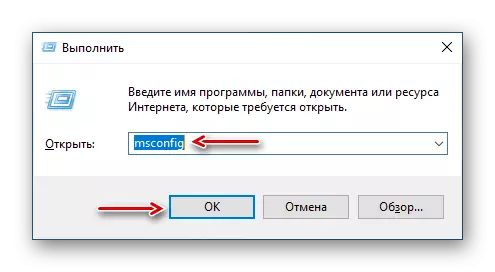
અપલોડ પરિમાણો બ્લોકમાં "લોડ" ટેબ પર જાઓ, "સેફ મોડ" વિકલ્પ ચાલુ કરો, "લાગુ કરો" ક્લિક કરો અને પછી "ઑકે" ક્લિક કરો. તમારા કમ્પ્યુટરને રીબૂટ કરો.

આ પણ વાંચો: વિન્ડોઝ 10 માં સલામત મોડ
- Steamsetup સ્થાપન ફાઇલ પર જમણું-ક્લિક કરો ક્લિક કરો અને તેને સંચાલક પર ચલાવો.
- ઇન્સ્ટોલર પ્રોમ્પ્ટને અનુસરીને પ્રોગ્રામ ઇન્સ્ટોલ કરો.

વધુ વાંચો: કમ્પ્યુટર પર સ્ટીમ સેટ કરી રહ્યું છે

જો ભૂલ રહે છે, તો તે અન્ય માર્ગો છે જે તેને ઠીક કરવામાં સહાય કરી શકે છે.

વધુ વાંચો: steamui.dll લોડ કરી રહ્યું છે ભૂલ ઠીક
કારણ 4: ક્લાયન્ટને સ્થાનિક પ્રક્રિયામાં કનેક્ટ કરતી વખતે નિષ્ફળતા
કેટલીકવાર સમસ્યાઓ ફક્ત કેટલીક રમતોના લોંચ દરમિયાન થાય છે. તેઓ એક સંદેશ સાથે છે: "સ્થાનિક સ્ટીમ ક્લાયંટ પ્રોસેસ સાથે કનેક્ટ કરવામાં નિષ્ફળ" . આનો અર્થ એ કે પ્રોગ્રામ સ્થાનિક પ્રક્રિયાથી કનેક્ટ થઈ શકતું નથી. સમસ્યાને ઉકેલવા માટે:
- પ્રોફાઇલ નામ પર ક્લિક કરો, જે ઉપલા જમણા ખૂણામાં સ્થિત છે, અને ડ્રોપ-ડાઉન મેનૂમાં, "એક્ઝિટ એકાઉન્ટ" પસંદ કરો.
- ક્રિયાની પુષ્ટિ કરો.
- તમારા કમ્પ્યુટરને રીબૂટ કરો, ક્લાઈન્ટ ચલાવો, ઇનપુટ માટે ડેટા દાખલ કરો અને "લૉગ ઇન કરો" ક્લિક કરો. હવે રમત શરૂ કરવાનો પ્રયાસ કરો.

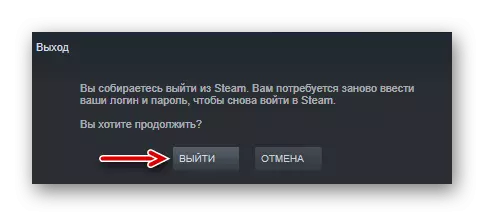

એવી ભૂલોને દૂર કરવાના અન્ય રસ્તાઓ છે જે ચાલી રહેલ શૈલી રમતોમાં દખલ કરે છે. અમે તેના વિશે બીજા લેખમાં વિગતવાર લખ્યું.

વધુ વાંચો: જો રમત વરાળમાં શરૂ થતી નથી તો શું કરવું
અમે આશા રાખીએ છીએ કે દેખાવના કારણોને દૂર કરવા માટે સૂચિત પદ્ધતિઓ ઘાતક ભૂલ વિન્ડોઝ 10 પર સ્ટીમ આ સમસ્યાને છુટકારો મેળવવામાં મદદ કરશે. આત્યંતિક કિસ્સાઓમાં, તમે હંમેશાં ક્લાયંટના તકનીકી સપોર્ટનો સંપર્ક કરી શકો છો, જ્યાં તમે આવશ્યક સહાયતા આપવાનો પણ પ્રયાસ કરશો.
